10 situs game teratas yang tidak diblokir di sekolah tahun 2024

10 situs web game teratas yang tidak diblokir di sekolah tahun 2024. Temukan dunia game yang tidak diblokir dan nikmati permainan tanpa batasan.

Stardew Valley adalah game simulasi pertanian dengan peringkat 10 dari 10. Karena lingkungan yang santai, game ini mendapatkan reputasi di dunia game, tidak hanya itu, tetapi juga terkenal dengan aktivitas dalam game yang menarik. Game ini dirilis pada tahun 2016 dan tersedia untuk platform Windows, Nintendo Switch, PlayStation Vita, PlayStation 4, Xbox One, Android, Linux, macOS, dan iOS.
Saat meluncurkan game, beberapa pemain mendapatkan Stardew Valley Won't Launch Error . Setelah mengkliknya, tidak ada yang terjadi. Bahkan proses di Task Manager hilang. Jika Anda juga menghadapi masalah yang sama, maka jangan khawatir - dalam artikel terperinci ini, Anda akan mendapatkan semua solusi efektif untuk memperbaiki masalah ini sepenuhnya. Sebelum melanjutkan, mari kita bahas beberapa penyebab umum di balik masalah ini.
Mari kita mulai…
Apa Penyebab Stardew Valley Tidak Bisa Luncurkan Error?
Masalah Stardew Valley tidak meluncurkan terutama terjadi ketika Anda meluncurkan game menggunakan klien Steam. Apa yang menghentikan Anda dari meluncurkan Stardew Valley? Setelah menganalisis beberapa laporan Gamer, kami merangkum faktor-faktor berikut yang dapat mencegah Anda meluncurkan Stardew Valley:
Setelah membaca semua kursus di balik masalah ini, mari kita bahas beberapa solusi Pemecahan Masalah Paling efektif untuk memperbaiki Stardew Valley tidak meluncurkan masalah Windows 10.
Bagaimana Cara Memperbaiki Stardew Valley tidak mau Luncurkan di PC?
Berikut adalah solusi Dasar serta lanjutan untuk memperbaiki masalah ini. Jadi baca semua solusi satu per satu dan ikuti semua instruksi dengan seksama:
Daftar isi
Solusi 1: Periksa Masalah Server Game
Semua game online, terutama game multipemain, memiliki waktu henti server karena kegagalan teknologi, pengguna aktif yang berlebihan, atau pekerjaan pemeliharaan. Akibatnya, kemungkinan besar server game sedang down atau tidak berfungsi dengan baik, pemeliharaan layanan, atau pembaruan tambalan baru. Anda masih perlu memeriksa apakah server game aktif dan berjalan dalam kasus ini.
Jika Anda tidak menemukan masalah apa pun yang terkait dengan Server Game , maka lanjutkan ke solusi yang diberikan di bawah ini.
Solusi 2: Perbarui Game Anda
Menurut para gamer, mereka memperbaiki masalah mereka dengan menghubungkan speaker atau headphone ke dalam sistem. Anda memerlukan sumber audio aktif untuk memutar Stardew Valley. Namun, tim pengembang memperbaiki masalah di pembaruan 1.4. Jadi, jika Anda memainkan versi lama dan menghadapi masalah ini, memperbarui game akan sangat membantu untuk mengatasi masalah tersebut.
Solusi 3: Nyalakan Perangkat Output Audio.
Anda dapat menggunakan perangkat apa pun, termasuk headphone, speaker, home theater, dll. Hanya ada dua masalah utama:
Solusi 4: Beralih dari Wi-Fi ke LAN

Jika Anda menggunakan koneksi nirkabel untuk bermain, Anda memerlukan jaringan Wi-Fi atau modem untuk menghubungkan perangkat Anda ke Internet. Sebagian besar waktu, karena koneksi internet yang lambat atau pengaturan internet yang salah, ini dapat menyebabkan masalah konektivitas server. Jadi dalam hal ini, Kami sarankan Anda memeriksa kecepatan internet Anda dan koneksi kabel seperti LAN, apakah dalam kondisi baik atau apakah Anda memasang kabel LAN dengan benar ke port atau tidak. Dan juga centang Subnet Mask, IP address, dan DNS. Setelah Anda selesai dengan semua maka Anda siap untuk pergi. Tetapi jika Anda masih menghadapi masalah yang sama maka lanjutkan ke solusi berikutnya.
Solusi 5: Jalankan Game Sebagai Administrator
Coba jalankan game sebagai administrator untuk mengatasi Stardew Valley tidak meluncurkan Windows 10. Pastikan Anda mengaktifkan akun administrator sebelum melanjutkan. Terkadang terlalu banyak layanan yang berjalan di latar belakang dapat mencegah game diluncurkan dengan benar. Anda harus memulai game Stardew Valley sebagai administrator untuk memperbaiki masalah ini. Jadi ikuti petunjuk yang diberikan di bawah ini untuk melakukannya:


Setelah melakukannya, Sekarang buka game dan periksa apakah masalah sudah diperbaiki atau belum.
Solusi 6: Nonaktifkan Firewall Atau Perangkat Lunak Antivirus Dari PC Anda
Jika Anda menggunakan perangkat lunak antivirus atau firewall untuk PC Windows 10 Anda, itu adalah peluang untuk konflik di suatu tempat, karena salah satunya memblokir game Stardew valley Anda untuk berjalan dengan baik.
Biasanya, aplikasi firewall atau antivirus mencegah server game online bahkan setelah Anda memiliki koneksi internet yang baik di PC Anda. Dalam hal ini, menonaktifkan program antivirus atau membuat pintasan akan membantu.
Namun, Anda harus menyadari bahwa menghapus program antivirus atau firewall membuat komputer Anda berisiko atau rentan. Jadi, ikuti instruksi yang diberikan di bawah ini untuk Menghapus instalan perangkat lunak sepenuhnya:
Jika Anda tidak ingin menonaktifkan firewall PC atau perlindungan antivirus. Kemudian, untuk mengizinkan game/Steam dengan mudah, pertimbangkan untuk menetapkan pengecualian pada program antivirus atau firewall Anda.
Solusi 7: Perbarui d3d9.dll
File d3d9.dll yang tidak diperbarui dapat menjadi salah satu alasan utama di balik masalah ini. Untuk memperbarui ini, Anda harus tahu bahwa File .dll ini dalam kondisi baik. Jika Anda mengunduhnya dari Internet mungkin mengandung malware atau virus yang dapat berbahaya bagi PC Anda. Jadi, ikuti petunjuk yang diberikan di bawah ini sehingga Anda dapat Memperbarui d3d9.dll Anda.
C:\Windows\System32.
C:\Windows\SysWOW64
Solusi 8: Instal Microsoft XNA
Pada dasarnya, game menggunakan kerangka kerja Microsoft XNA. Stardew Valley juga menggunakan kerangka kerja ini untuk meluncurkan game. Jadi, jika kerangka tersebut hilang, permainan tidak akan dimulai. Untuk memperbaiki masalah, Anda harus memastikan bahwa Anda menggunakan versi terbaru Microsoft XNA.

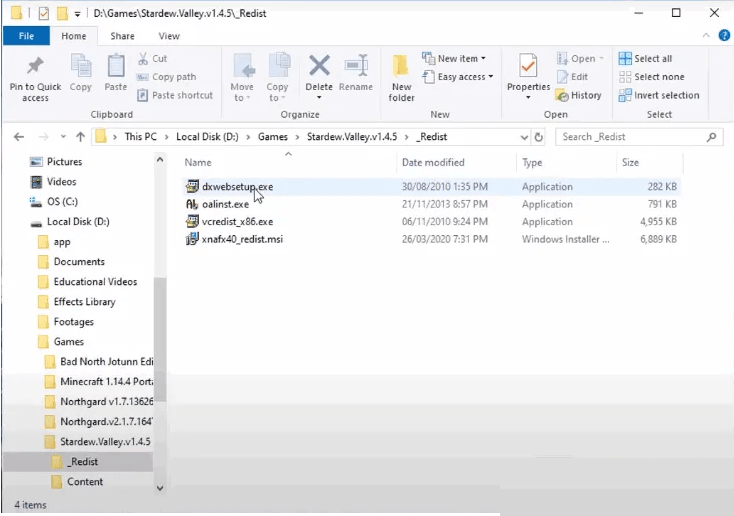
Permainan harus diluncurkan secara normal. Jangan repot-repot mengunduh kerangka kerja Microsoft XNA. Microsoft telah menghapusnya dari situs resmi mereka.
Solusi 9: Nonaktifkan VPN
VPN adalah Jaringan Pribadi Virtual ., dan layanan ini pada dasarnya memberi Anda identitas anonim untuk masuk tanpa privasi, alamat IP asli, atau konektivitas jaringan. VPN juga membuat lapisan atau topeng di atas Protokol Internet Anda saat ini yang hampir tidak dapat dilacak. Pengguna juga dapat mengakses semua situs atau konten online, yang mungkin tidak dapat dilakukan karena keterbatasan wilayah.
Jadi, apa pun layanan VPN yang Anda gunakan di PC, Anda mengalami masalah saat menyambung ke server game online. Kemudian juga, coba nonaktifkan layanan untuk sementara. Ketika Anda melakukannya, restart PC Anda dan coba luncurkan kembali game.
Solusi 10: Perbarui driver Anda
Jika Anda menginginkan pengalaman yang lebih baik dengan game favorit Anda seperti Stardew Valley, pastikan driver PC Anda diperbarui. Driver yang diperbarui dapat menyelamatkan sistem Anda dari berbagai masalah dan memastikan komputer Anda berjalan dengan lancar. Bagaimanapun, Windows 10 tidak selalu menawarkan versi terbaru. Jadi jangan khawatir, Anda dapat memperbarui driver Anda menggunakan solusi yang diberikan di bawah ini secara otomatis dan manual.
Perbarui Driver Secara Manual
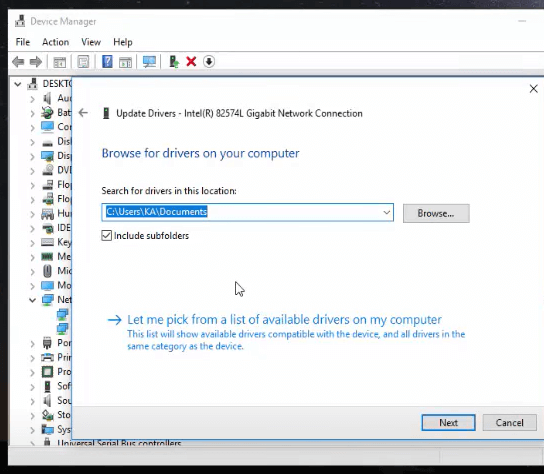
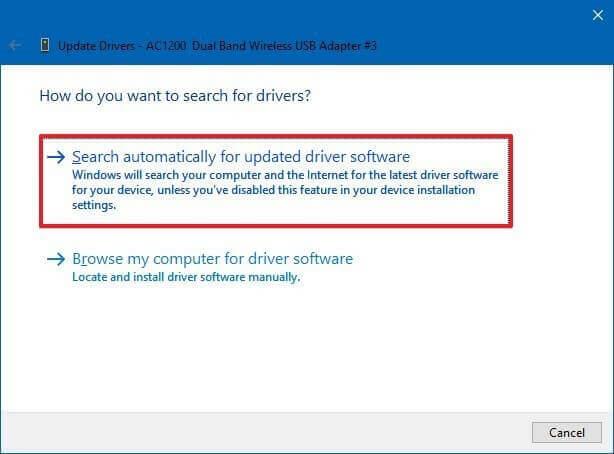
Selain itu, jika Anda tidak ingin mengikuti solusi manual. Maka jangan khawatir ikuti solusi otomatis. Di sini, saya menyarankan Anda untuk menggunakan alat pihak ketiga yang kuat, Driver Easy . Ini memperbarui driver secara otomatis hanya dengan memindai sekali dalam beberapa klik.
Dapatkan Driver Easy untuk memperbarui driver secara otomatis
Solusi 11: Atur Opsi Peluncuran di Steam
Mengonfigurasi opsi peluncuran Steam akan menjadi perbaikan yang dapat digunakan untuk Stardew Valley. Jadi, ikuti instruksi yang diberikan:

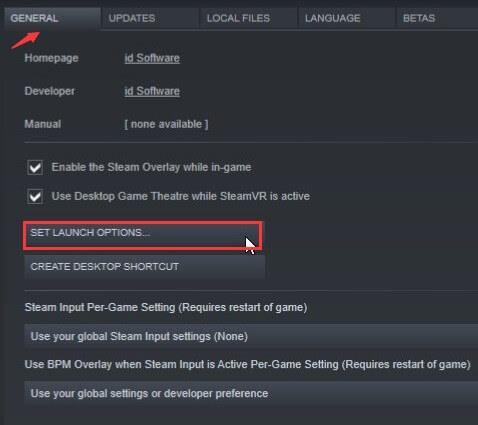
Solusi 12: Verifikasi Integritas Cache Game di Steam
Dalam solusi ini, saya sarankan Anda untuk memverifikasi Integritas Game Stardew Valley. Jadi ikuti instruksi yang diberikan di bawah ini untuk melakukannya:


Untuk pengguna Mac
Jika Anda belum memberikan izin akses ke folder game, Anda mungkin mengalami kesalahan ini. Ikuti langkah-langkah yang diberikan di bawah ini untuk memperbaiki masalah ini:
Jalankan Stardew Valley dan periksa apakah masalahnya masih ada atau tidak.
Solusi 13: Hapus File Game Stardew dan Simpan di Steam
Ini seharusnya bekerja untuk Anda, tetapi jika tidak, Anda mungkin telah melewatkan satu langkah, jadi ikuti langkah-langkah berikut dengan hati-hati untuk menyelesaikan masalah.
Solusi 14: Instal Ulang Microsoft Visual C++
Terkadang karena Microsoft Visual C++, Anda mungkin mengalami masalah ini. Jadi, dalam solusi ini, saya sarankan Anda menghapus Microsoft Visual C++ dari PC Windows Anda dan menginstalnya kembali. Untuk melakukannya, ikuti instruksi yang diberikan di bawah ini dengan benar:
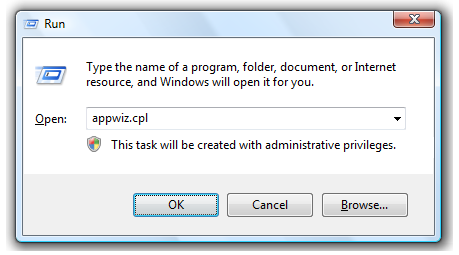
Periksa apakah Stardew Valley tidak akan meluncurkan masalah tetap ada setelah prosedur instalasi selesai.
Solusi 15: Hapus Folder Pengaturan Peluncur
Preferensi startup pengguna disimpan dalam file khusus di Stardew Valley, tetapi file ini dapat menjadi penyebab kesalahan Stardew Valley tidak dapat Diluncurkan di PC. Untuk memperbaiki masalah, hapus file preferensi peluncur.

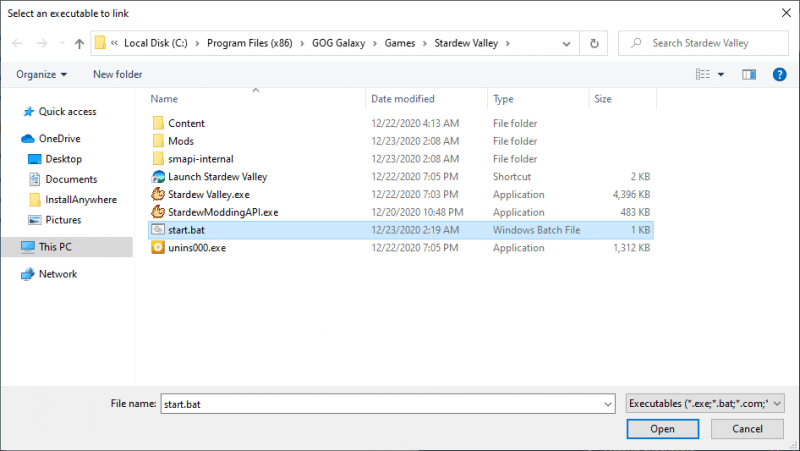
Solusi yang disarankan: Optimalkan PC Windows Anda Dan Jadikan PC Anda Bebas dari Kesalahan.
Jika PC/laptop Windows Anda mengalami masalah dan Anda mendapatkan beberapa kesalahan yang membandel, Dalam hal ini, saya sarankan Anda untuk mencoba Alat Perbaikan PC .
Alat canggih ini tidak hanya memperbaiki masalah terkait PC, tetapi juga memperbaiki beberapa kesalahan DLL, kesalahan registri, kesalahan pembaruan, perbaikan file sistem dan juga melindungi sistem Anda dari serangan virus atau malware. Hanya dengan memindai sekali, ia mendeteksi dan memperbaiki kesalahan.
Dapatkan Alat Perbaikan PC untuk Membuat Komputer Windows Anda Bebas dari Kesalahan
Kesimpulan:
Jadi, di sini saya mencoba yang terbaik untuk memberikan semua solusi terbaik yang dapat Anda coba untuk menyingkirkan Stardew Valley Won't Launch di PC Windows 10 Anda . Semua solusi yang disebutkan di atas mudah dilakukan dan bahkan dapat dilakukan oleh pengguna non-teknis.
Saya harap solusi ini akan membantu Anda untuk memperbaiki masalah ini pada PC Windows 10 Anda. Anda bisa membuat game Stardew Valley lebih seru dengan menggunakan Stardew Valley Nexus Mods di dalam game.
Terima kasih!!!
Ada kemungkinan bahwa di MacBook Anda, Anda belum memberikan akses game dengan benar ke folder tempat game tersebut perlu ditulis agar game dapat berfungsi. Oleh karena itu, pada langkah ini, kami akan menjalankan perintah di dalam terminal mac yang akan memberi Anda akses ke folder tersebut dan kesalahan akan diperbaiki. Untuk itu:
Klik ikon "Cari" di Mac Anda yang seharusnya berada di kanan atas.
Ketik “Terminal” di bilah pencarian dan klik opsi pertama.
Telusuri “terminal”
Ketik perintah berikut di dalam terminal dan tekan "Enter" untuk menjalankannya di MacBook Anda. Pastikan untuk mengubah "Pengguna" dengan "Nama Pengguna" Anda.
sudo chown -v “$USER” ~/.config
Setelah menjalankan perintah ini, periksa apakah game tersebut berfungsi di Mac Anda.
10 situs web game teratas yang tidak diblokir di sekolah tahun 2024. Temukan dunia game yang tidak diblokir dan nikmati permainan tanpa batasan.
Mendapatkan masalah DNS di komputer Windows 10? Ikuti perbaikan yang diberikan dalam artikel ini untuk memperbaiki masalah DNS paling umum yang dihadapi pengguna di komputer Windows 10.
Pelajari cara memperbaiki Steam tidak dapat menyinkronkan file Anda. Hapus folder data pengguna, hapus ClientRegistry.blob, verifikasi integritas file game, dan banyak lagi.
Dapatkan detail lengkap tentang Kesalahan Printhead yang Hilang Atau Gagal. Coba perbaikan terbaik untuk mengatasi HP Officejet hilang atau gagal Printhead error.
Baca artikel untuk memperbaiki URL yang diminta ditolak. Silakan berkonsultasi dengan administrator, kesalahan browser dan buka halaman web yang diperlukan dengan mudah
Jika Anda menghadapi masalah PS5 tidak akan terhubung ke Wi-Fi, artikel ini memberikan solusi yang efektif untuk masalah tersebut.
Pelajari cara memperbaiki kesalahan aktivasi Windows 10 saat mengaktifkan Windows 10, juga cara membeli kunci produk & memperbaiki kesalahan aktivasi terkait kunci produk sepenuhnya…
Baca artikel untuk memperbaiki PS5 tidak dapat memuat kesalahan konten. Temukan solusi yang efektif untuk mengatasi masalah ini dengan langkah-langkah yang jelas.
Tidak dapat melakukan Streaming Game Resident Evil 7 kemudian ikuti panduan langkah demi langkah untuk menyelesaikan kesalahan game dan mainkan game tanpa gangguan.
Pelajari cara mudah menghapus folder $WINDOWS.~BT dan $WINDOWS.~WS di Windows 10 dengan trik efektif ini. Cobalah sekarang dan optimalkan kinerja PC Anda.
![[8 Solusi] Bagaimana Cara Memperbaiki Masalah DNS Pada Windows 10? [8 Solusi] Bagaimana Cara Memperbaiki Masalah DNS Pada Windows 10?](https://luckytemplates.com/resources1/images2/image-7837-0408150552885.png)

![Memperbaiki Error Missing or Failed Printhead pada Printer HP [8 Trik] Memperbaiki Error Missing or Failed Printhead pada Printer HP [8 Trik]](https://luckytemplates.com/resources1/images2/image-2788-0408151124531.png)


![24 Kode Kesalahan Aktivasi Windows 10 Paling Umum dan Perbaikannya [DIPERBARUI] 24 Kode Kesalahan Aktivasi Windows 10 Paling Umum dan Perbaikannya [DIPERBARUI]](https://luckytemplates.com/resources1/images2/image-1256-0408150743246.jpg)

![[Memperbaiki] Game Resident Evil 7 Biohazard Crash, Error & Lainnya! [Memperbaiki] Game Resident Evil 7 Biohazard Crash, Error & Lainnya!](https://luckytemplates.com/resources1/images2/image-994-0408150718487.png)
